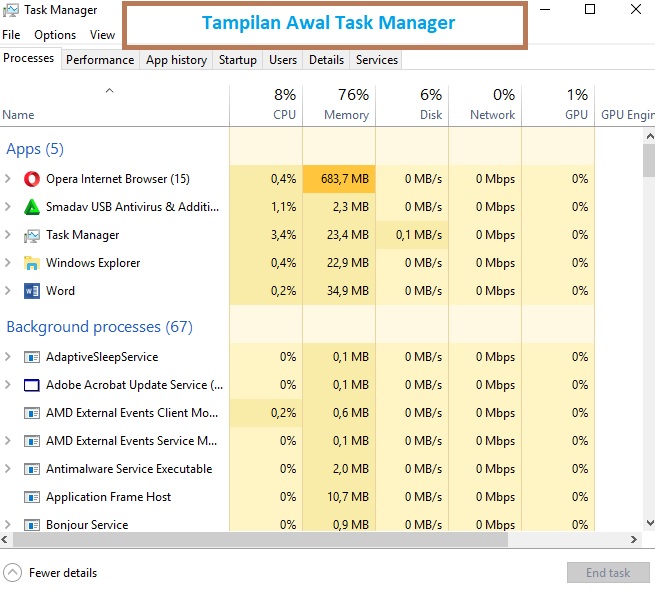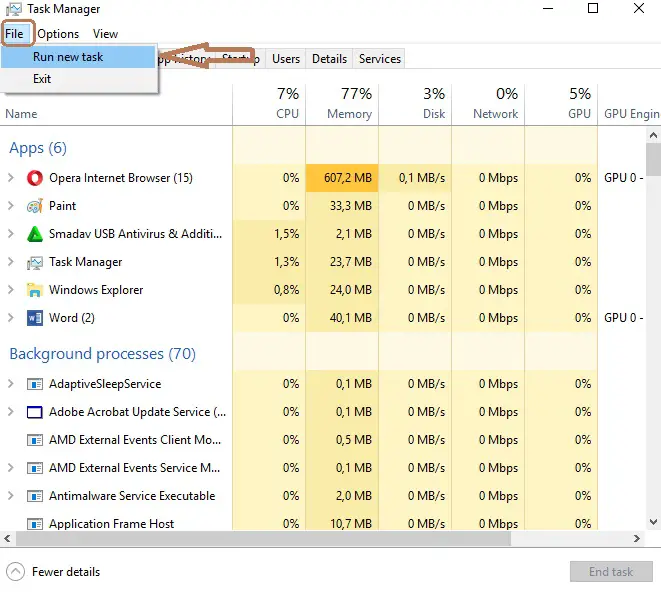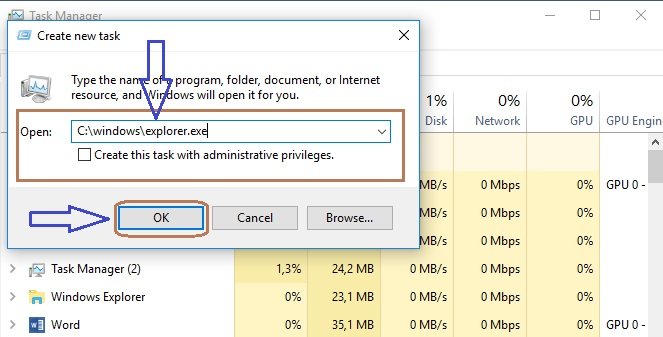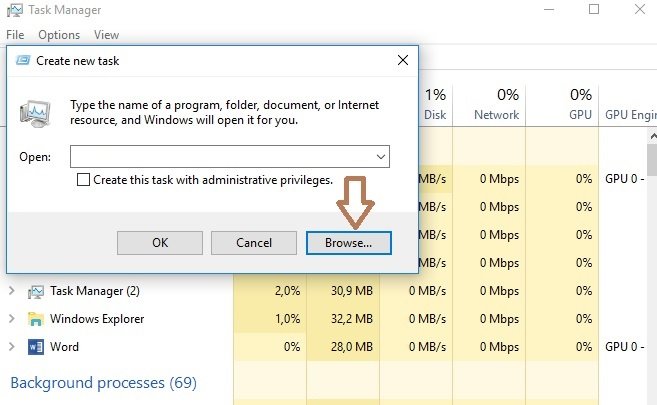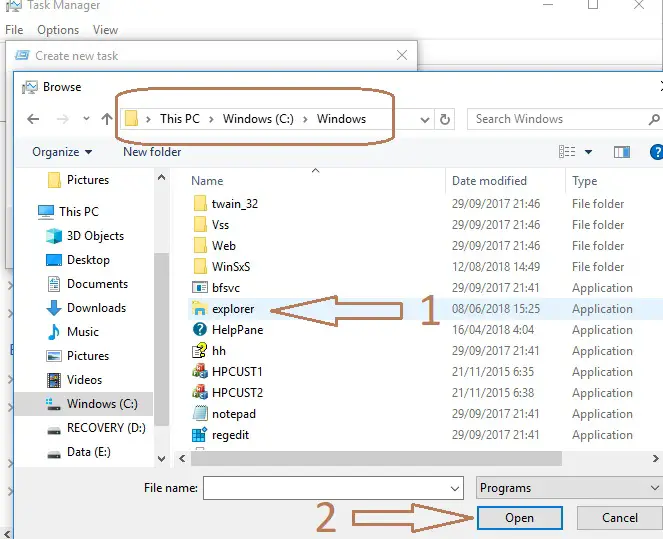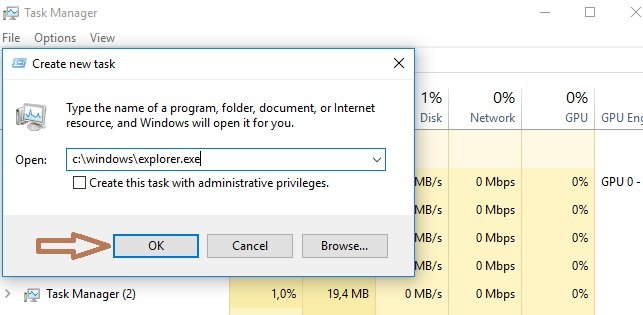Berikut daftar isi dari Modul Desain Grafis Percetakan Semester I
BAB I DESAIN GRAFIS DAN NIRMANA
Nirmana
Kaidah-kaidah komposisi
Komposisi (composition) adalah usaha untuk mendapatkan keseimbangan bentuk dalam mengorganisasikan unsur-unsur terpenting dalam penciptaan karya seni dan atau media komunikasi grafis yang harmonis, komunikatif, dan persuasif. Kaidah-kaidah komposisi yang harus diketahui adalah :
DASAR DESAIN GRAFIS DAN NIRMANA
- Line (Garis) adalah elemen dasar yang menyusun sebuah desain. Garis yang terdiri dari kumpulan titik-titik inilah yang menjadi penanda di mana kita membedakan antara satu obyek dengan obyek lain, serta memungkinkan audiens mencerna suatu pesan yang dikomunikasikan secara visual.
- Form/&/Space/(Bentuk/&/Ruang) adalah kumpulan garis-garis yang saling bersambungan yang membentuk suatu obyek tertentu
- Color/(Warna) adalah elemen desain yang sangat penting, karena secara psikologis, manusia mengenali warna lebih dulu ketimbang bentuk atau teks.
- Type/(Teks) adalah yaitu huruf atau kumpulan huruf yang digunakan untuk menyampaikan suatu pesan.
- Texture/&/Image/(Tekstur/&/Gambar) adalah elemen yang bermanfaat memberi nuansa dan penekanan tersendiri pada obyek-obyek ilustrasi yang ada.
- Balance/(Keseimbangan) adalah uatu kualitas di mana sebuah desain terlihat mempunyai “bobot” yang setara antar elemen-elemen penyusunnya.
- Contrast/(Kontras) adalah untuk memberi bobot pada desain, dan memberi arti lebih pada suatru obyek sehingga Anda bisa mengarahkan audiens untuk mencermati desain sesuai arti penting pesan yang ada di dalamnya.
- Continuity (Kontinuitas) yaitu berkaitan dengan kualitas untuk mempertahankan kesamaan ide/nuansa dari obyek-obyek penyusun desain.
- Repetition (Repetisi) yaitu seringkali penggunaan elemen-elemen secara repetitif terbukti efektif untuk menumbuhkan kesadaran (awareness) di benak audiens mengenai pesan yang dimaksud
- Unity (Kesatuan) adalah suatu kualitas akhir yang coba dicapai dalam sebuah desain,
Nirmana adalah
pengorganisasian atau penyusunan elemen-elemen visual seperti titik, garis, warna, ruang dan tekstur menjadi satu kesatuan yang harmonis. Nirmana dapat
juga diartikan sebagai hasil angan-angan dalam bentuk dwimatra, trimatra yang
harus mempunyai nilai keindahan. Nirmana disebut juga ilmu tatarupa. Elemen
–elemen seni rupa dapat dikelompokan berdasarkan bentuknya menjadi :
Estetika seni grafis
- Titik adalah unsur seni rupa yang paling dasar. Titik dapat melahirkan suatu wujud dari ide-ide atau gagasan yang kemudian akan melahirkan garis, bentuk, atau bidang.
- Garis adalah sekumpulan titik yang terhubung dan berbeda (warna) dari latar belakang yang menampilkannya.
- Bidang adalah suatu bentuk pipih tanpa ketebalan, mempunyai dimensi pajang, lebar dan luas serta mempunyai kedudukan, arah dan dibatasi oleh garis.
- Gempal adalah titik, garis, atau bidang akan menjadi bentuk apabila terlihat. Sebuah titik betapapun kecilnya pasti mempunyai raut, ukuran, warna, dan tekstur.
- Tekstur adalah nilai raba dari suatu permukaan baik nyata maupun semu, bisa halus, kasar, licin, dan sebagainya.
- Warna adalah kesan yang ditimbulkan oleh cahaya terhadap mata, oleh karena itu warna tidak akan terbentuk jika tidak ada cahaya.
Estetika seni grafis
Kata
Estetika berasal dari kata Yunani aesthesis yang berarti perasaan, selera
perasaan atau taste. Estetika adalah salah satu cabang filsafat.
Secara sederhana, estetika adalah ilmu yang membahas keindahan, bagaimana ia
bisa terbentuk, dan bagaimana seseorang bisa merasakannya. Suatu karya seni
bukan hanya memberikan pengetahuan
dan
pengalaman yang berharga bagi
kehidupan saja, karena juga memiliki nilai
keindahan
Unsur-unsur seni
- Titik adalah unsur seni rupa yang paling dasar yang berada pada dimensi satu. dibutuhkan adanya titik untuk membentuk garis, bentuk, ataupun bidang.
- Garis adalah unsur seni rupa yang merupakan hasil dari penggabungan unsur titik.
- Bidang merupakan unsur dalam seni rupa yang dihasilkan dengan mengabungkan beberapa garis. Bidang merupakan dimensi kedua yang memiliki panjang dan lebar.
- Bentuk adalah unsur dari seni rupa yang terbentuk dari gabungan dari berbagai bidang.
- Ruang adalah unsur seni rupa yang memiliki dua sifat. Dalam karya seni rupa dua dimensi, ruang dapat bersifat semu sedangkan dalam seni rupa tiga dimensi, ruang bersifat nyata.
- Warna adalah salah satu unsur seni rupa yang membuat suatu ciptaan para seniman terasa hidup dan lebih eksresif. Warna berdasarkan teori warna terhadap cahaya terdapat tujuh spektrum warna.
Kaidah-kaidah komposisi
Komposisi (composition) adalah usaha untuk mendapatkan keseimbangan bentuk dalam mengorganisasikan unsur-unsur terpenting dalam penciptaan karya seni dan atau media komunikasi grafis yang harmonis, komunikatif, dan persuasif. Kaidah-kaidah komposisi yang harus diketahui adalah :
- Proporsi (proportion) yaitu suatu cara dan ketentuan untuk mengatur, mengusun, meramu (menyampur) dengan dasar kaidah-kaidah yang ada, hingga mewujudkan, suasana tatanan yang harmonis.
- Keseimbangan (balance) yaitu cara mengatur beberapa benda atau bidang dalam satu bidang kertas gambar aar hasilnya serasi dan harmonis.
- Irama atau ritme yaitu adanya pengulangan dan gerakan yang ajek, teratur, terus menerus, yang bisa divisualisasikan dengan garis, tekstur, bidang, bentuk, maupun warna.
- Kesatuan (unity) yaitu kesatuan yang ditinjau dari segi penataan/pengaturan/ penerapan atau rangkaian (inte-atif) hingga benda-benda yang diatur dalam gambar satu sama lain saling mendukung,
- Pusat perhatian (focus of interest) yaitu secara menyeluruh dan keutuhan karya terdapat unsur seni yang sengaja diperkuat intensitasnya dan memberikan suatu unsur pusat perhatian yang dapat mendominasi dari unsur keseluruhan dan tidak mengganggu kesempurnaan.
- Keserasian (Harmony) yaitu Keserasian merupakan perpaduan unsur rupa yang selaras atau hubungan yang tidak bertentangan antara bagian satu dengan bagian lainnya
BAB II TIPOGRAFI
BAB III GAMBAR SKETSA DAN ILLUSTRASI
BAB IV GAMBAR BENTUK DAN PERSPEKTIF
BAB V PENGGABUNGAN GAMBAR DAN TEKS BERBASIS VECTOR
BAB VI EFEK GAMBAR VECTOR
BAB VII PENGGABUNGAN GAMBAR DAN TEKS BERBASIS BITMAP
BAB VIII EFEK GAMBAR BITMAP
BAB IX DESAIN BERBASIS BITMAP DAN VECTOR
Berikut daftar isi dari Modul Desain Grafis Percetakan Semester II
- BAB I FOTOGRAFI
- BAB II KAMERA DAN ALAT BANTU FOTOGRAFI
- BAB III KAMERA DIGITAL DAN PERAWATAN PERALATAN FOTOGRAFI
- BAB IV BIDANG PANDANG DAN SUDUT PENGAMBILAN GAMBAR
- BAB V TATA CAHAYA DALAM PENGAMBILAN GAMBAR
- BAB VI PENGAMBILAN GAMBAR DENGAN TEKNIK ZOOMING DAN PANNING
- BAB VII PENGAMBILAN GAMBAR DENGAN TEKNIK BLURING
- BAB VIII KOMPOSISI GAMBAR DALAM FOTOGRAFI